アンダーバーはパソコンで文字を入力する際によく使う特殊な文字です。
例えば、メールアドレスを入力する際に使ったことがある人もいるのではないでしょうか?
しかし、ときにはアンダーバーが入力できないこともあるでしょう。
本記事ではアンダーバーが出ないときの対処法について紹介します。
【パソコン】アンダーバーの出し方は?
アンダーバーの入力方法は、3つあります。
入力方法があっているか確認してみてください。
- Shiftキーを押しながら「ろ」
- スクリーンキーボードを利用する
- 変換機能を利用する
Shiftキーを押しながら「ろ」
アンダーバーの入力がうまく行かない人は、もしかしたら間違えているかもしれません。
正しい入力方法は、Shiftキーを押しながら、「ろ」(キーボードの右下にあります)を押します。
また、以下のことにも注意しましょう。
基本的には、半角アンダーバーの方を使うことを心がけましょう。
スクリーンキーボードを利用する
もし、キーボードが壊れていて、入力できない場合は、「スクリーンキーボード」を使うことをおすすめします。
スクリーンキーボードの起動方法は以下です。
1.「Windowsキー」を押し、メニューを立ち上げ、「すべてのアプリ」をクリックします。
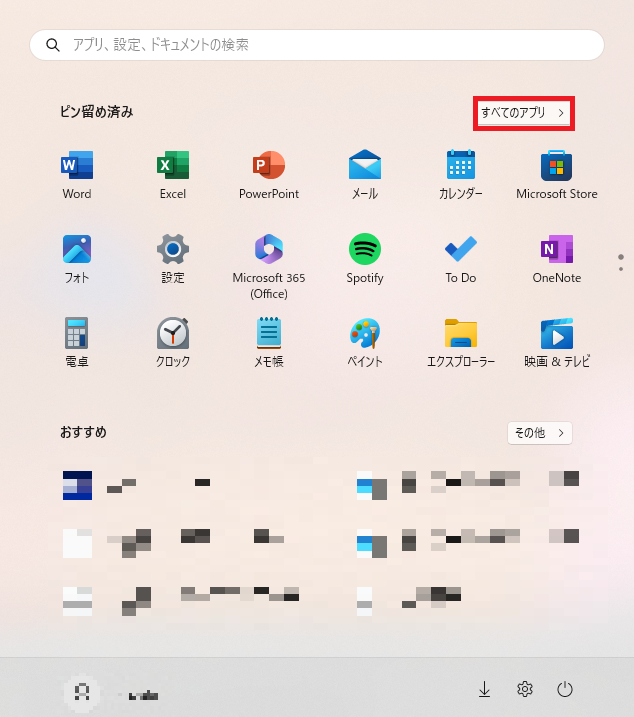
2.スクロールして、「アクセシビリティフォルダー」の中の、「スクリーンキーボード」をクリックします。
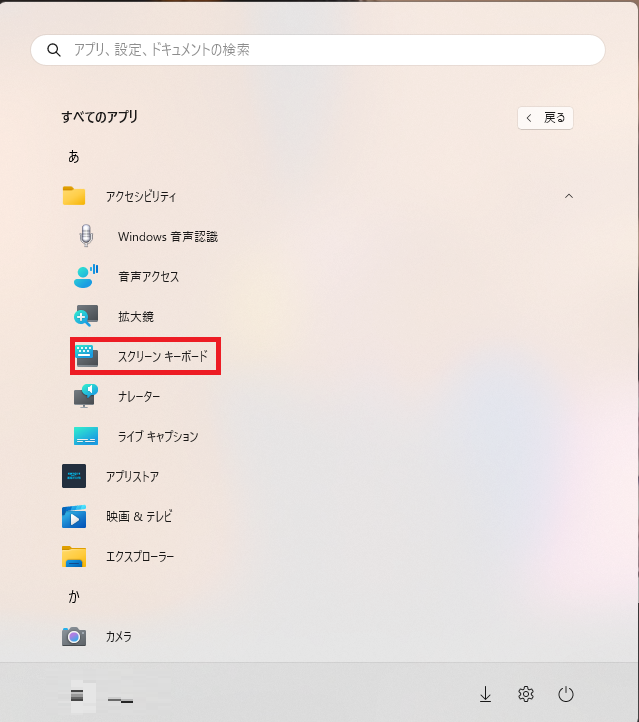
3.スクリーンキーボードが立ち上がったら、Shiftをクリックして、「ろ」を押します。
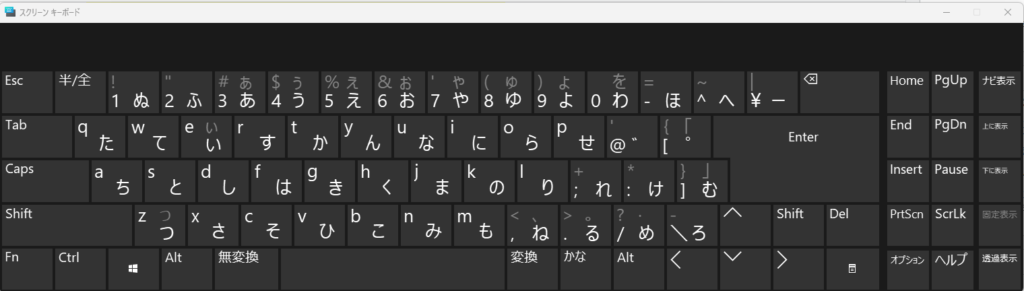
この方法でも、入力できない場合は、以下の方法を試してみてください。
変換機能を利用する
変換機能を使ってアンダーバー(_)を出すことができます。
「した」と入力し、Spaceキーを押してみましょう。
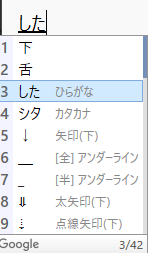
この画面が出たら、アンダーラインを選択し、Enterキーを押すことで入力ができます。
もしくは、「あんだーばー」「あんだーすこあ」「あんだー」で変換して出すこともできます。
【パソコン】キー操作で、アンダーバーが出ないときの対処法
キーボードでアンダーバーが入力できないのは不便だと思います。
考えられる原因は3つです。
キーボードが故障している
キーボードが物理的に壊れている場合、アンダーバーが正常に入力されないことがあります。
キーボードの特定のキーが反応しない、不自然な感触があるなどの症状が見られる場合は、キーボード自体が故障している可能性があります。
この場合は、修理やキーボードの交換が必要になることがあります。
キーボードにほこりがたまっている
キーボードにほこりや異物がたまっていると、キーの動作が妨げられることがあります。
特にアンダーバーキーの周辺にほこりが溜まっていると、正しく入力されないことがあります。
キーボードを傾けて振ったり、掃除機を使ってほこりを取り除いたりすることで問題が解消する場合があります。
キーボードドライバに不具合がある
キーボードドライバは、キーボードとコンピュータの通信を制御するソフトウェアです。
キーボードドライバに不具合があると、正常なキー入力ができなくなることがあります。
この場合は、デバイスマネージャーなどのツールを使用してキーボードドライバをアンインストールし、再度インストールすることで問題が解消する場合があります。
具体的な手順を紹介しますね。
1.Windowsキーを押し、「デバイスマネージャー」で検索する
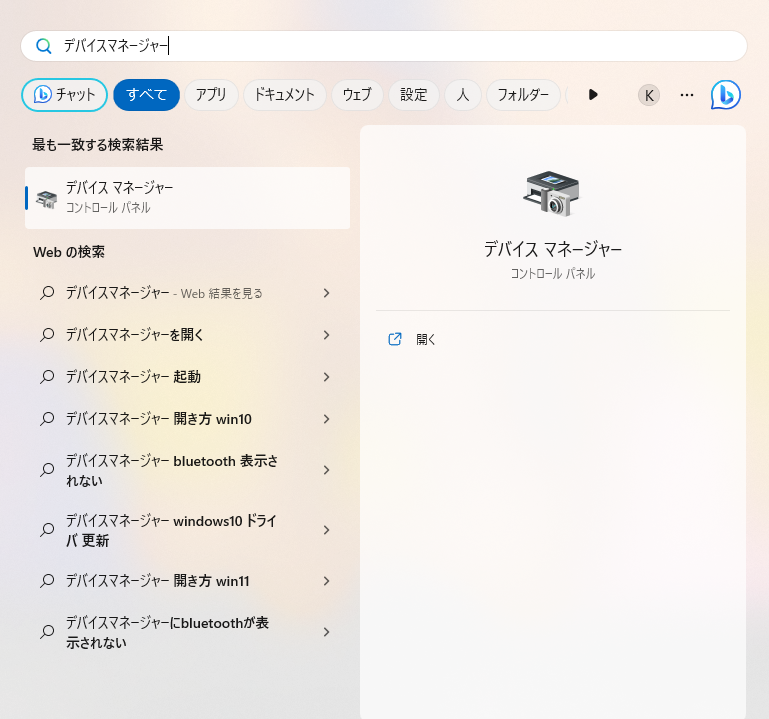
2.キーボードをクリックし、ドライバの更新をクリック
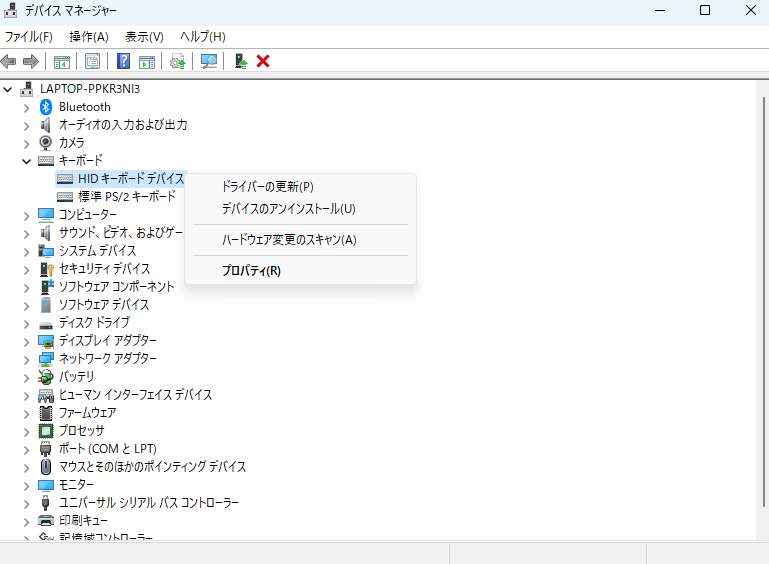
3.「ドライバーを自動的に検索」をクリックする
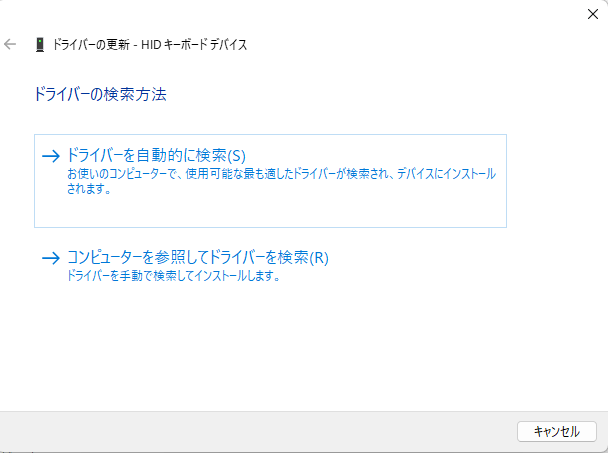
これで、ドライバーが更新され、問題が解決できるかもしれません。
まとめ:【パソコン】アンダーバーが出ないときの対処法
今回の記事では、アンダーバーの正しい入力方法や出ないときの対処法について紹介しました。
特に、ホコリの掃除はキーボードを長く使うのに必要ですので、やってみてください。

